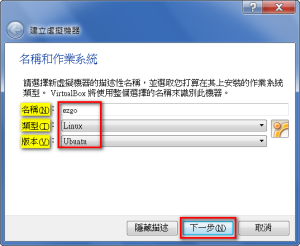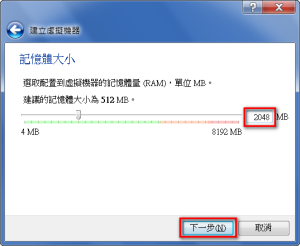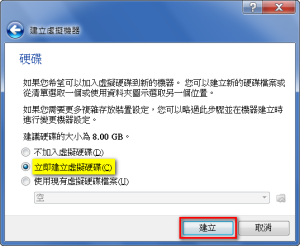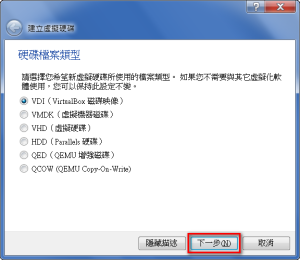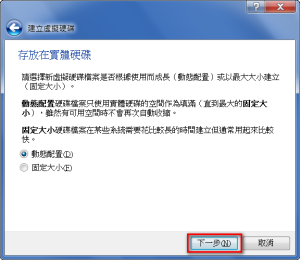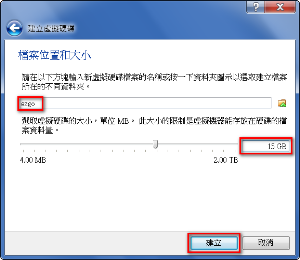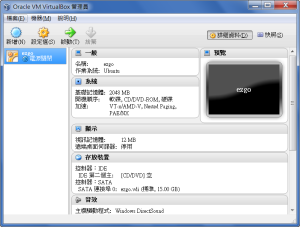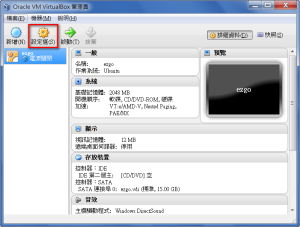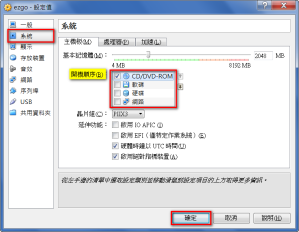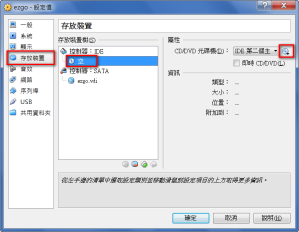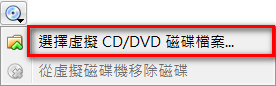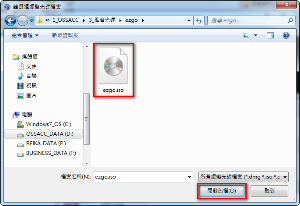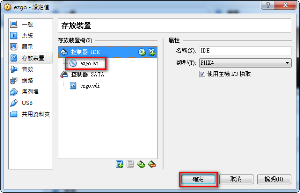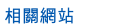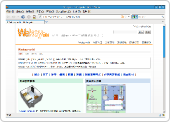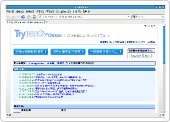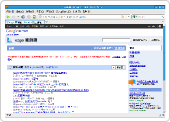1-2 透過虛擬軟體體驗
● 方法:
○ Virtual Box
● 優點:
○ 跨平台,不受系統限制。
○ 跨載具,可在手機及平板電腦上體驗。
○ 無需安裝任何軟體、不影響原有電腦系統及資料。
● 缺點:
○ 網路頻寬會影響體驗品質
○ 無法儲存相關設定或檔案
○ 無法播放多媒體聲音
○ 需要登入才能在體驗平台中上網
● 建議:
○ 若是您採用此方法發現有操作不流暢的情形,表示您的電腦不適合用此方法體驗 ezgo,建議您
可以考慮並請有 ezgo 或其他 Linux 安裝經驗的朋友協助您將 ezgo 安裝到您的電腦。
● 設定 Virtual Box 虛擬機:
※註:記憶體大小及硬碟大小的設定,需視實際機器大小調整,若超過實際空間,則會顯示
錯誤訊息。
如:記憶體只有 2G,因 Windows 平台在 Run 程式時,亦需要使用到記憶體,故設定
為 2G 的大小,就會出現錯誤訊息。
又或者硬碟容量僅餘 5G,卻設定存放空間為 15G,超過實際硬碟空間大小,亦會出現
錯誤訊息。
● 設定 Virtual Box 檔案來源:
● 開啟Vritual Box 虛擬機:
| 步驟 1:在『工作階段』的視窗中選擇欲開啟 的虛擬機,再點選『啟動』按鈕。 |
步驟 2:首次執行虛擬機時,系統會顯示資訊 視窗,選按『確定』跳過。 |
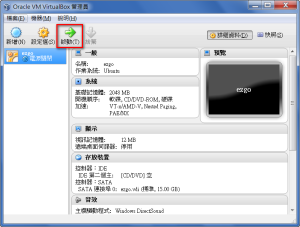 |
 |
| 步驟 3:虛擬機器啟動後,即可看到如下畫面, 接著在『啟動ezgo 12』選項按 Enter 進入下一步驟。 |
步驟 4:靜候 1-3 分鐘即可進入 ezgo 系統。 |
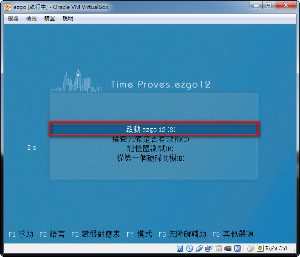 |
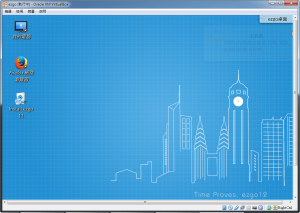 |
● 關閉 Vritual Box 虛擬機:
| 步驟 1:選按『VirtualBox』視窗右上方的 『X』關閉按鈕。 |
步驟 2:系統會顯示關閉虛擬機器後處理方式 的選項,如:儲存機器狀態,再點選 『確定』。 |
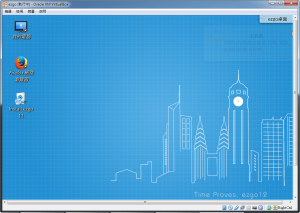 |
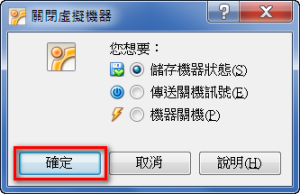 |
| 步驟 3:儲存畫面 | 步驟 4:關閉後,在工作階段窗格中,即可看 見『已儲存』的字樣,在預覽的窗格 中亦可看見關閉前的使用畫面。 |
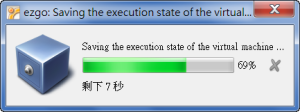 |
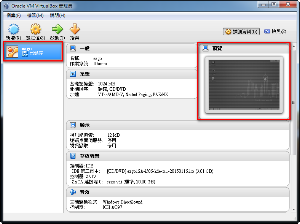 |